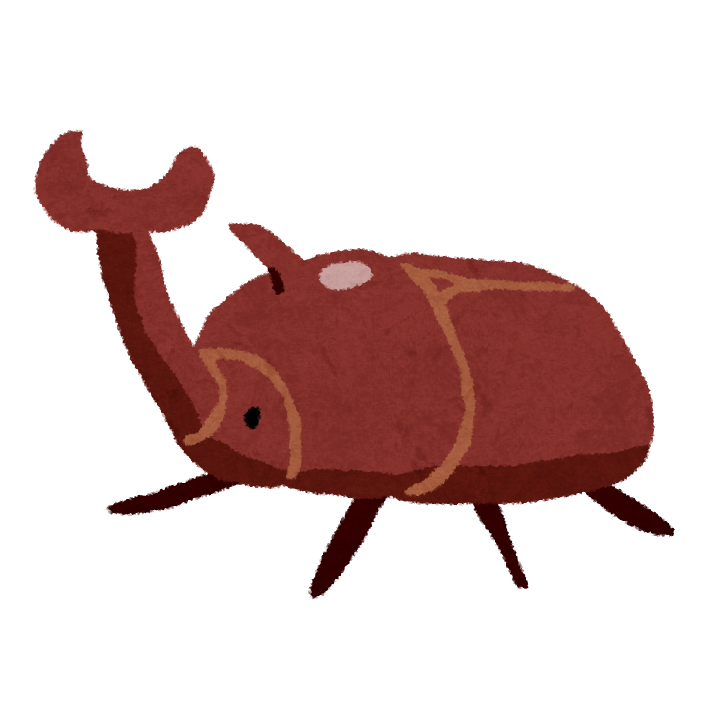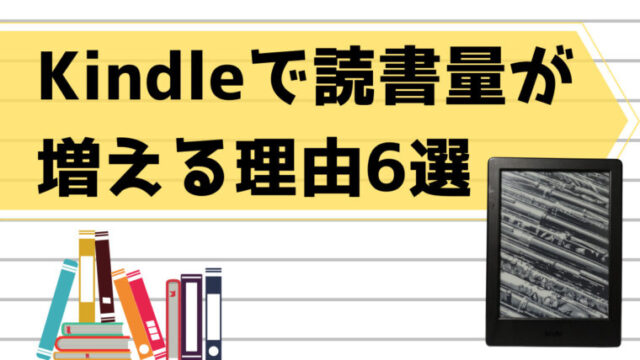在宅ワークなんだけど作業に集中できない…
いつもはカフェに行ってるけど、それもお金がもったいないから家で作業したい…
でも在宅ワークしてるといつのまにかYouTubeを見てしまって、一日が終わってしまう…
少しでも作業効率が上がるようなアイテムってある?
自宅での作業は誘惑が多かったり設備が整ってなかったりで、なかなか集中して作業することができません
私はフリーランスブロガーという職業柄、毎日在宅ワークをしています
最初のころはなかなか作業に集中できず、気づいたらYouTubeを見てる毎日でした
ですが最近は日々取り組んできた作業効率化の成果が実り、1日のうちにブログとYouTubeの両方を投稿できるほど作業に集中できています
この記事では私が作業効率化のために購入し、実際に効果のあったアイテムを紹介します
その数、実に17アイテム
これらのアイテムを使い、作業がに集中できない原因を17個も取り除いた結果、集中できるデスク環境が完成しました。
この記事を読む中で、自分に合いそうなアイテムを見つけ、在宅ワークを快適にしてみてください!
- 在宅フリーランスブロガー
- 作業効率化のために本を読んだり、効率化方法を考えたりしている作業オタク
- 作業効率化に関する本を24冊読破
- 揺るぎない集中力を得るため、山寺に座禅体験に行ったのが最近のハイライト
作業効率化アイテムおすすめ17選|在宅ワークが捗る!
目に優しいディスプレイ:EIZO FlexScan EV2480

私の作業効率化にもっとも効果があったのがこのEIZO FlexScan EV2480
私はずっっと目の疲れに悩んでおり、それによって作業に集中できないことがよくありました
そこでEIZO FlexScan EV2480を買ったんですが、本当に目の疲れが改善しました
このディスプレイは公式ページでも「目にやさしい」と表記されており、それを象徴するように4つの機能が搭載されています
| 機能 | 説明 |
|---|---|
| 明るさを100段階で調整できる | 自分の好きな明るさに細かく調整できる |
| Paperモード | モニターの輝度、コントラスト比、色温度を調整することで、モニターを紙の見え方に近付ける |
| アンチグレア液晶 | 映り込みが目立たず、照明の光が反射するのを抑える |
| Auto EcoView機能 | 光を感知し、周囲の明るさに応じて画面の明るさを自動で調整する |
これらの機能によって、目の疲れを軽減することができます
また単純にディスプレイを増やすことでも生産性をアップすることができます
Steelcase社の記事には以下のようにあります(原文をGoogle翻訳で和訳)
Microsoftの研究者は、複数のモニター構成に切り替えると、生産性が9%から50%向上する可能性があることを発見しました。技術コンサルタントのJonPeddie Researchは、複数のモニターのユーザーが平均42%の生産性向上を推定したと報告しました。
Microsoft researchers found that switching to multiple monitor configurations could boost productivity between 9 percent and 50 percent . Tech consultant Jon Peddie Research reported that users of multiple monitors estimated productivity gains averaging 42 percent.
引用元:How Multiple Monitors Affect Wellbeing – Steelcase
このようにマルチモニターによる生産性の向上は、研究によっても認められています
- 目の疲れに悩んでいる
- 一つのディスプレイだけで作業している
という方はEIZO FlexScan EV2480をぜひ試してみてください!
レビュー記事はこちら
>> 【EIZO FlexScan EV2480レビュー】目に優しいディスプレイモニター
打ちやすくて疲れにくいキーボード:Sculpt Ergonomic Desktop AES L5V-00030

打鍵感のいいキーボードがほしい
そう思った私は某ビッ◯カメラで30ほどのキーボードをひたすらカタカタと試しました
そこで一番打鍵感の良かったのがSculpt Ergonomic Desktop AES L5V-00030
このキーボードは「Ergonomic」という名の通り人間工学に基づいた作りになってます
そのため、打ちやすくて疲れにくい
実際に使ってみて、タイピングがとても快適になりました
「もしこれが壊れたらまた同じのを買うだろうな」というくらいお気に入りです
- 今使ってるキーボードが打ちづらい
- タイピングで疲れを感じている
そういう方におすすめのキーボードです!
\ Amazonで20%OFFクーポン発行中 /
レビュー記事はこちら
>> 【Sculpt Ergonomic Desktop AES L5V-00030レビュー】マイクロソフト キーボード|打ちやすくて疲れない
外での作業に最適:Chromebook Acer CB314-1H-A14P

外で使うサブPCがほしい
そう思って購入したのがChromebook Acer CB314-1H-A14P
まず驚くべきはそのコスパ。2万円台という驚きの価格でサクサク動きます(2021/5/22現在、Amazonでポイント込み29,723円)
Chrome OSは動作が早いと聞いていましたが本当でした
そしてラクラク持ち運びでき、静音性が高いので外での作業にもってこいです
「2万円台でこんなにいいパソコンが買えるとは…」と技術の進歩に驚いた一台です
レビュー記事はこちら
【購入レビュー】Chromebook Acer CB314-1H-A14P【コスパ抜群】
物書きのロマンが詰まった一台: ポメラ DM200
ポメラDM200ゲットだぜ! pic.twitter.com/hZqXaLi7kI
— かぶと@がんばらないブロガー (@kbt0401) November 29, 2020
ポメラ DM200は一見パソコンのようですが、ネットにつながらず文字を打つことしかできません
え?それって不便じゃない?
そう思った方が多いと思いますが、私はこう言いましょう
だがそれがいい
ネットに繋がらないのでYouTubeやツイッターを見ることができません
つまり文章を書くのに集中できるということです
スタバでMacの時代が終わりました
今はスタバでポメラの時代です
使い方を説明した動画はこちら
>> 【ポメラDM200の使い方】文章を書いてパソコンに転送するまでの流れを解説
一瞬で自分だけの世界:Apple AirPods Pro

私は実家でフリーランスをしています
そんな時に気になるのが家族や来客の声
そのせいで作業に集中できずイライラするということがしばしばでした
そんな時に欲しいと思ったのがApple AirPods Pro
ノイズキャンセリング機能が付いており、作業に集中できると思ったからです
ただこのApple AirPods Proめっちゃ高い
そう思って実はMu6 Space1というノイズキャンセリングヘッドホンを先に買いました

ですが無音時のホワイトノイズが気になってしまい、けっきょくApple AirPods Proを購入
無音時でもノイズキャンセリングのホワイトノイズがほとんどなく、「さすがAppleやでえ…」と感動しました
- 雑音がうるさくて作業に集中できない
- カフェで作業するときに雑音が気になることがある
そういう方にApple AirPods Proオススメです
妥協して「安物買いの銭失い」になるより、間違いないものを買って満足した方がいいよ!(自らの体験談より)
詳しいレビューはこちら
>> 【AirPods Proホワイトノイズレビュー】無音で耳栓として使用!
ブラウザ操作がラクになる:トラックボールマウス ロジクール M570t

トラックボールマウスは、トラックボールを指で動かして操作するマウスです。
私ももともとは普通のマウスを使っていたんですが、1年前に初めて使って以来、トラックボールマウスを愛用しています
トラックボールマウスのいいところはこんな感じ
- マウスを動かさなくていいからラク
- 腕が疲れない
- 小さなスペースで操作できる
これらの特徴に加え、私が使っているロジクール M570tは「戻る・進む」ボタンが付いているので、ブラウザ操作がとにかくラクになります
- トラックボールマウスを一度も使ったことがない
- マウスを操作する右腕がよく疲れる
そういう人は、この機会にロジクール M570tをぜひ試してみてください!
レビュー記事はこちら
>> M570tをレビュー!ロジクールのトラックボールマウス【定番モデルの使い心地は?】
本棚を持ち歩こう: Kindle

Amazonが販売する電子書籍端末、Kindle
私は今までに3台買うほど愛用しています
Kindleのいいところは以下
- Kindle Unlimitedで本が読み放題
- セールで本が安く買える
- 読書量が増える
- 重要なところに線を引いて、後で一覧表示できる
- 文章を検索できる
- 薄くて軽いので持ち運びに便利
- 何冊も本を保存できる
詳しくはこちら
「本は紙がいい」という人もいますが、使い分けると便利です
例えば「Kindle Unlimitedで読み放題の本を読むときだけKindleを使う」という風にしても十分に元は取れます
- 読書量を増やしたい
- 多くの本を持ち歩いて、そのときの気分に合った本を読みたい
そういう方はKindleを使ってみてはいかがでしょう!
「Kindleってどれ買えばいいの?」という質問に答えた記事はこちら
>> 【Kindleはどれがいい?】おすすめは最も安いモデル!
音声操作のマルチデバイス:Echo Show 5

Echo Show 5は「音声で操作できるスマホ」のようなデバイスです
iPhoneでいうSiriのように、話しかけるだけで様々なことができます
- プライムビデオが見れる
- YouTubeが見れる
- 音楽が聞ける
- テレビ電話ができる
- レシピが見れる
- カレンダーを見れる
- リマインドをセットできる
- 天気を教えてくれる
- アラームをセットできる
- やることリストが使える
- タイマーが使える
- 壁紙を変えられる
詳しくはこちら
私がどんな風に使っているかというと、特定の時間にベルが鳴るようにして時間管理に使っています
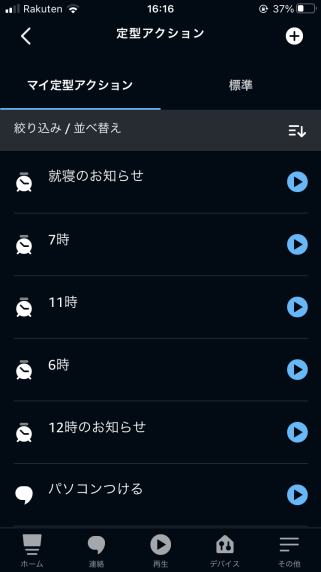
例えば、12時のベルが鳴ったら休憩、21時45分のベルが鳴ったら寝る準備みたいな感じです
ベルが鳴ったら行動すればいいので、いちいち時間を確認する手間が省けますし、行動を習慣化することもできます
Echoシリーズは様々な種類があるのですが、初めて買う場合は画面がついていて操作しやすいEcho Show 5がおすすめです
- 時間を効率よく管理したい
- 習慣にしたい行動がある
そういう方はぜひEcho Show 5を試してみてください!
自動でスイッチが押せる:SwitchBot

SwitchBotは自動でスイッチが押せるようになる便利アイテムです
私はSwitchBotを使って、起きる30分前に自動で電気がつくようにしています
起きる前に光を浴びることで目覚めがよくなると思うからです
SwitchBotはスマホだけで設定できますし、付属の両面テープをくっつけるだけで設置できます
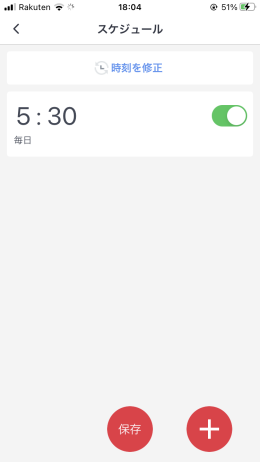
お風呂を沸かしたり、扇風機を付けたりするのにも使えるので便利ですよ!
詳しいレビューはこちら(YouTube)
>> 【電気をタイマーで自動消灯】SwitchBotボットレビュー|普通の電気に簡単取り付け
SwitchBotのリモコンを使えば、アレクサ(さきほど紹介したEcho Show 5)やGoogle Home、Siriと連動して声で動かすこともできます
自動で電源をON/OFF:スマートプラグ Tapo P105

スマートプラグ Tapo P105は自動で電源をオン・オフできるアイテムです
こんなふうにコンセントと家電の間に挟んで使います

どんなふうに便利かというと、以下のような使い方ができます
- 2時間後にスマホの充電をオフ
- 22時に照明をオフ
- スマホから電源のオン・オフを操作
そして、このアイテムはアレクサ(さきほど紹介したEcho Show 5)かGoogle Homeと連携することで、声で操作することもできます
私はスマートプラグ Tapo P105とEcho Show 5を連携させ、パソコンの充電のオン・オフを声で操作しています
- 「アレクサ、パソコンつけて」→充電オン
- 「アレクサ、パソコン消して」→充電オフ
こうすることで、充電ケーブルをいちいち挿したり抜いたりする手間を省くことができています
- よく電源をオン・オフする家電がある
- いつも決まった時間にオン・オフする家電がある
そういう方はスマートプラグ Tapo P105を使えば、快適な生活を送ることができますよ!
運動で集中力アップ:Fit Boxing 2
キタ━━━━(゚∀゚)━━━━!! pic.twitter.com/sgap7KdNVY
— かぶと@がんばらないブロガー (@kbt0401) April 10, 2021
私は今まで運動を習慣にしようと何度もチャレンジしてきました
早朝にジョギングしたこともありますし、ジムに通ったこともあります
しかし長続きしませんでした
そんな私が2020年の10月から8ヶ月続けられている運動、それがFit Boxing 2です
2月はほぼ毎日フィットボクシングで運動した
— かぶと@がんばらないブロガー (@kbt0401) March 8, 2021
えらい🥊 pic.twitter.com/Mi0IO3DQIt
Fit Boxing 2はボクシングのゲームで、音楽に乗って気持ちよく汗をかくことができます
私は前作からほとんど毎日プレイしていますが、未だに飽きることなく続けられています
その効果は「運動にゲーム性を取り入れるだけでこんなに続けられるのか」と驚いたほど
- 運動を習慣にしたいけど、なかなか続けられない…
- ジムに通いたいけど、お金がもったいない
そういう方はFit Boxing 2をぜひ試してみてください!
音声会議をスムーズに: マランツプロ MPM1000U

在宅ワークだとZoomなどで音声会議をする機会があります
そんなときにおすすめのマイクがマランツプロ MPM1000U
手頃な価格で音質がいいコスパに優れたマイクです
以下の動画はマランツプロMPM1000Uで収録したので、音質を確かめたい人は見てみてください
顧客との大事な会議で、「音質が悪くて話に集中できない…」と思われてしまったら最悪ですよね
マランツプロ MPM1000Uではっきりと声を届け、スムーズな音声会議をしましょう!
このマイクを買うなら以下の道具も必要なので、一緒に買うといいですよ。

香りでリフレッシュ:無印良品のアロマディフューザー

私はリフレッシュしたいときに無印良品のアロマディフューザーを使っています
- リラックスしたいときはオレンジの香り
- 集中したいときはラベンダーの香り
香りの効果については、メンタリストDaiGoさんの著書『超集中力』でも以下のようにあります
感情を司る大脳辺縁系は、嗅覚から入ってきた香りに応じて、ある感情を呼び起こし、行動を促したり、記憶を呼び起こしたりといった働きをします。
また、視床下部という部位に電気信号を伝え、ホルモンの分泌を促し、血流を増加させ、血中酸素を増やすなど、各臓器の働きを調整します。
こうした香りと脳の関係に着目し、特定の匂いを嗅覚から脳へと送ることで、疲労回復やストレス解消、リラックス効果を実現するのが、アロマテラピーです。
引用元:『超集中力』
お気に入りの香りでリフレッシュして、効率よく作業を進めましょう!
無印良品のアロマディフューザーは間接照明にもなり、部屋が一気にオシャレになるので、インテリアとしてもオススメです

\ 楽天が安い! /
スムーズに作業に戻れる:Umimile タイマー

私は一旦休憩してしまうと、なかなか作業に戻れずダラダラと休憩してしまうのが悩みでした
そこでUmimile タイマーを購入。休憩するときに15分タイマーを設定し、鳴ったら作業に戻ることにしました
やってみたらこれが効果抜群で、スムーズに作業に戻るようになりました
このタイマーのいいところは光でお知らせしてくれるモードがあることです

やはりタイマーの音はうるさいので、無音で光ってくれるのはストレスがなくありがたい
デザインもよく、お気に入りのタイマーです
英気を養え:あずきのチカラ

デスクワークにつきものなのが目と肩の疲れ
私はそれらを解消するためにあずきのチカラ 目もと用と首肩用を使っています
両方をレンジに入れ、20分チンして目と肩に乗せるのが寝る前のルーティーン
これをするのとしないのでは、翌日の目の疲れと肩こりが全然違います
繰り返し使えて経済的なところもお気に入り
お風呂の壁に書きなぐれ:おふろdeキットパス

いいアイディアを思いついたのに、お風呂から出たら忘れてしまっていた…
こんなことが何回もあり、いいかげん嫌になった私が購入したのがおふろdeキットパス
これは何かというと、お風呂の壁にかけるペンです
クレヨンみたいな感じで、壁に書いてもシャワーで簡単に洗い流せます

お風呂で思いついたアイディアをこのペンで壁に書くようにしたところ、忘れることがなくなりました
私と同じように「お風呂でアイディアを忘れて悔しい思いをしている」という方は使ってみてください!
壁を汚すのが嫌だという人は魚のお絵かきボードがついてるものもあります
風呂でめっちゃいいアイディア思いついたけど、出るころには全部忘れてて悔しい思いすることあるじゃん?
— かぶと@がんばらないブロガー (@kbt0401) November 22, 2020
防ぐために買った pic.twitter.com/Gn5YqTQJe1
つなげ、集中力:アサヒ おいしい水

私はこのアサヒ おいしい水を飲みながら作業しています
それはなぜか。集中力を途切れさせないためです
何を言ってるかわからないと思うので説明すると、 作業中に水道水をくみに行くには席を立たなければいけません
そうすると集中力が途切れてしまいます
私はそれが嫌だったので、机のそばにいつもアサヒ おいしい水を置くようになりました
あと水道水よりおいしい
アサヒ おいしい水をガソリンにして作業に取り組みましょう
まとめ:作業効率化アイテムを使って在宅ワークを捗らせよう!
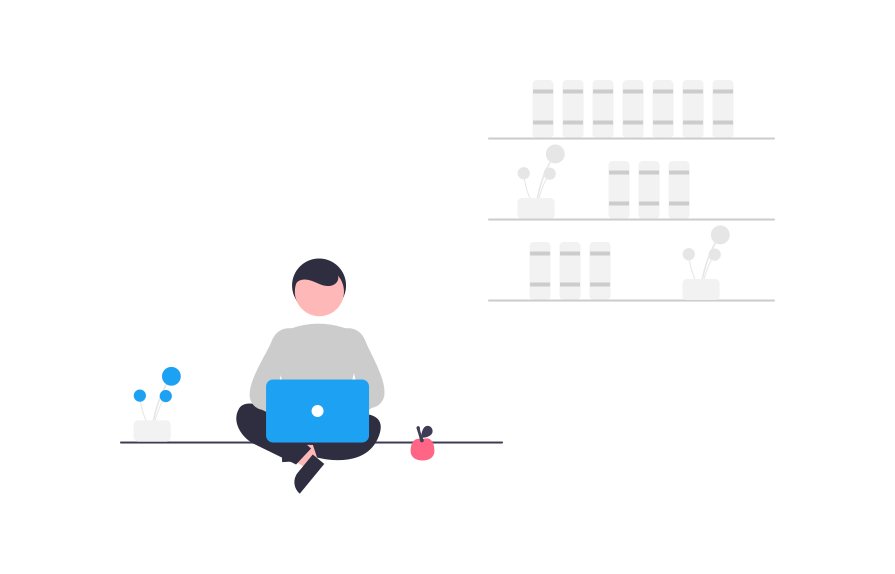
これまで、私が使って効果のあった作業効率化アイテムを紹介してきました
私はこれらのアイテムに投資してでも作業効率化にこだわりました
その結果として生産性が上がり、1日のうちにブログとYouTubeの両方を投稿できるようになりました
以下の式のように投資したお金もいずれ回収できると確信しています
在宅ワークに集中できない…
そういう方はこれらのアイテムを使って作業を効率化し、快適な在宅ワークを送ってみてください!
それではっ
Amazonギフト券をチャージすれば、最大2.5%のポイントを得ることができます!
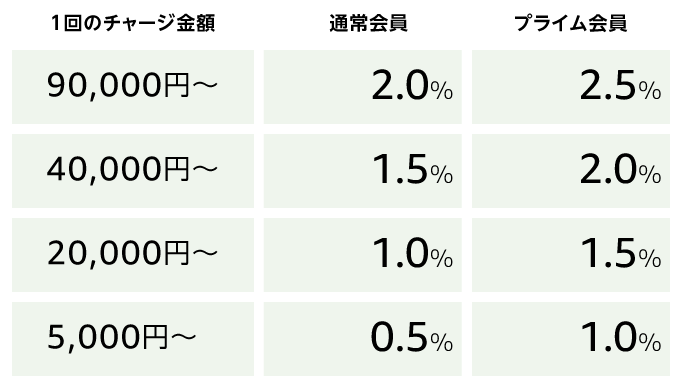 出典:Amazon公式
出典:Amazon公式ポイント率2.5%で90,000円チャージした場合、2,250円分のポイントをゲットできます!
ポイントをもらう手順は以下。
-
STEP1キャンペーンページで「チャージする」ボタンを押す
-
STEP2現金で5,000円以上チャージ
-
STEP3コンビニ・ネットバンキング・ATMのいずれかで支払う
-
STEP4ポイントを受け取る
簡単にできるので、ぜひ試してみてください!
\ 簡単にポイントゲット! /